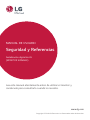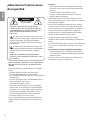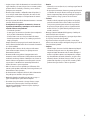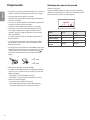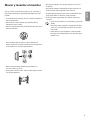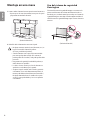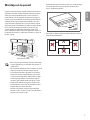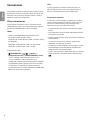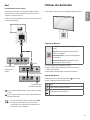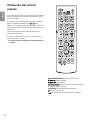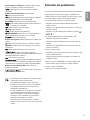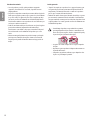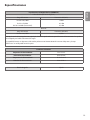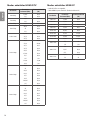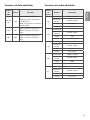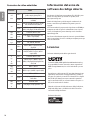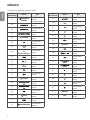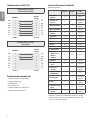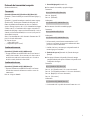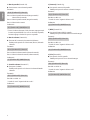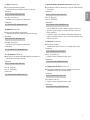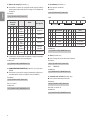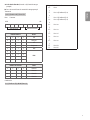LG 75UL3E-T Manual de usuario
- Categoría
- Televisores
- Tipo
- Manual de usuario
Este manual también es adecuado para

Lea este manual atentamente antes de utilizar el monitor y
consérvelo para consultarlo cuando lo necesite.
MANUAL DE USUARIO
Seguridad y Referencias
Señalización digital de LG
(MONITOR SIGNAGE)
www.lg.com
Copyright © 2018 LG Electronics Inc. Reservados todos los derechos.

ESPAÑOL
2
¡Advertencia! Instrucciones
de seguridad
PRECAUCIÓN
RIESGO DE DESCARGA
ELÉCTRICA,NO ABRIR
PRECAUCIÓN : PARA REDUCIR EL RIESGO DE DESCARGA
ELÉCTRICA, NO QUITE LA TAPA (NI LA PARTE POSTERIOR). EN
EL INTERIOR NO HAY PIEZAS UTILIZABLES PARA EL USUARIO.
PÓNGASE EN CONTACTO CON PERSONAL DE SERVICIO
CUALIFICADO.
Este símbolo tiene como objetivo alertar al usuario de la
presencia de un "voltaje peligroso" sin aislamiento dentro
de la carcasa del producto, que puede tener la suficiente
potencia como para constituir un riesgo de descarga eléctrica
para las personas.
Este símbolo tiene como objetivo alertar al usuario de la
presencia de importantes instrucciones de mantenimiento
y funcionamiento en la documentación que acompaña al
producto.
ADVERTENCIA : PARA REDUCIR EL RIESGO DE INCENDIO Y
DESCARGA ELÉCTRICA, NO EXPONGA EL PRODUCTO A LA LLUVIA
O A LA HUMEDAD.
• PARA EVITAR INCENDIOS, MANTENGA LAS VELAS U OTROS OBJETOS
CON LLAMA EXPUESTA ALEJADOS DE ESTE PRODUCTO EN TODO
MOMENTO.
• No coloque el monitor y/o el mando a distancia en los siguientes
entornos:
- Mantenga el producto lejos de los rayos directos del sol.
- Un área con mucha humedad, como un cuarto de baño.
- Cerca de cualquier fuente de calor, como hornos u otros dispositivos
que emitan calor.
- Cerca de la encimera de la cocina o de un humidificador, donde
puede estar expuesta a vapor o aceite.
- Un área expuesta a la lluvia o al viento.
- El aparato no debe quedar expuesto a goteras o salpicaduras.
Tampoco deberá colocar encima objetos con contenido líquido,
como floreros, copas, etc. (por ejemplo, encima de estanterías).
- Cerca de elementos inflamables como gasolina o velas, y no
exponga el monitor directamente a un aire acondicionado.
- No lo instale en lugares con un exceso de polvo.
Si lo hace, podría producirse un incendio, una descarga eléctrica,
combustión/explosión, mal funcionamiento o deformación del
producto.
• Ventilación
- Instale su monitor donde haya una ventilación adecuada. No lo
instale en un espacio cerrado, como una balda de un mueble de
estanterías.
- No instale el producto en una alfombra o un cojín.
- No bloquee o cubra el producto con un paño u otro material
mientras la unidad está enchufada.
• Tenga cuidado de no tocar las aberturas de ventilación. Cuando
utilice el monitor durante largos periodos de tiempo, las aperturas de
ventilación pueden calentarse.
• Proteja el cable de alimentación de un mal uso físico o mecánico:
no lo retuerza, doble, ni camine sobre el o que evite que se quede
atascado en una puerta. Preste especial atención a los enchufes, las
tomas de pared y el punto de salida del cable en el dispositivo.
• No mueva el monitor si el cable de alimentación está enchufado.
• No utilice un cable de alimentación suelto o dañado.
• Asegúrese de tirar del enchufe al desenchufar el cable de
alimentación. No tire del cable de alimentación para desenchufar el
monitor.
• No conecte demasiados dispositivos a la misma toma de alimentación
de CA, ya que esto podría dar lugar a un incendio o una descarga
eléctrica.
• Desconexión del dispositivo de la alimentación principal
- El enchufe de alimentación es el dispositivo de desconexión. En
caso de emergencia, el enchufe de alimentación debe permanecer
fácilmente accesible.
• No deje que sus hijos se suban al Monitor ni se cuelguen de él. El
monitor podría caerse y provocar daños graves.

ESPAÑOL
3
• Asegúrese de que el cable de alimentación esté conectado de forma
segura al monitor y a la toma de la pared, en caso contrario, pueden
producirse daños en el enchufe y en la toma y, en casos extremos,
puede provocarse un incendio.
• No inserte objetos metálicos o inflamables dentro del producto. Si
se cae un objeto extraño dentro del producto, desconecte el cable
de alimentación y comuníquese con el departamento de atención
al cliente.
• No toque el extremo del cable de alimentación mientras se encuentra
conectado. Podría electrocutarse.
• En cualquiera de las siguientes circunstancias, desconecte
el producto de inmediato y comuníquese con el servicio de
atención al cliente correspondiente.
- Se ha dañado el producto.
- Si entra agua u otra sustancia en el producto (como un adaptador
de CA, un cable de alimentación o un monitor).
- Si huele a humo o nota otros olores procedentes del monitor.
- Cuando haya tormentas eléctricas o no se utilice por periodos de
tiempo prolongados.
Aunque el monitor se haya apagado con el mando a distancia o el
botón, la fuente de alimentación de CA está conectada a la unidad si
no se ha desenchufado.
• No utilice productos eléctricos de alto voltaje cerca del monitor
(como un mata mosquitos eléctrico). Esto podría provocar un
funcionamiento incorrecto.
• No intente modificar este producto de ninguna manera sin la
autorización escrita de LG Electronics. Podría producirse un incendio
accidental o una descarga eléctrica. Comuníquese con el servicio de
atención al cliente correspondiente si necesita repararlo o necesita
soporte técnico. La modificación no autorizada podría anular el
derecho del usuario a operar este producto.
• Utilice solo anexos/accesorios aprobados por LG Electronics. De lo
contrario, podría producirse un incendio, una descarga eléctrica, mal
funcionamiento o daño al producto.
• No desmonte nunca el adaptador de CA ni el cable de alimentación.
Esto podría provocar incendios o descargas eléctricas.
• Manipule el adaptador con cuidado para evitar que se caiga o se
golpee. Cualquier impacto podría dañar el adaptador.
• Para reducir el riesgo de incendio o descarga eléctrica, no toque
el monitor con las manos mojadas. Si las clavijas del cable de
alimentación están húmedas o cubiertas de polvo, séquelas por
completo o quíteles el polvo.
• Baterías
- Almacene los accesorios (batería, etc.) en un lugar seguro fuera del
alcance de los niños.
- No provoque un cortocircuito, desmonte o permita que las baterías
se recalienten. No arroje las baterías en el fuego. No exponga las
baterías a temperaturas muy elevadas y manténgalas alejadas de
la luz solar directa, el fuego y emisores de calor eléctricos.
• Traslados
- Cuando lo traslade, compruebe que el producto está apagado y
que ha desconectado todos los cables. Podrían ser necesarias 2
o más personas para transportar monitores de mayor tamaño.
No presione ni coloque objetos pesados en el panel frontal del
monitor. Si lo hace, esto podría dañar el producto, provocar un
incendio o una lesión.
• Mantenga el material antihumedad del paquete y el embalaje de
vinilo fuera del alcance de los niños.
• No deje que el producto sufra impactos o que caigan objetos dentro
de él y no deje caer nada sobre la pantalla.
• No presione con fuerza en el panel con la mano o con un objeto
afilado, como una uña, un lápiz o un bolígrafo, ni haga rayas sobre él.
Esto puede dañar la pantalla.
• Limpieza
- Cuando lo limpie, desconecte el cable de alimentación y límpielo
suavemente con un paño suave/seco. No pulverice agua ni
ningún otro líquido directamente sobre el monitor. No limpie el
monitor con productos químicos como limpiacristales, cualquier
tipo de ambientador, insecticidas, lubricantes, cera (para coches,
industrial), abrasivos, disolventes, benceno, alcohol, etc., ya que
pueden dañar el producto y/o su panel. De lo contrario, podrían
producirse descargas eléctricas o daños en el producto.

ESPAÑOL
4
Preparación
• Si el monitor se enciende por primera vez después de ser enviado por
la fábrica, la inicialización del monitor puede durar varios minutos.
• La imagen mostrada puede diferir en su monitor.
• El OSD (contenido en pantalla) puede diferir ligeramente del que se
muestra en este manual.
• Los menús y las opciones disponibles pueden diferir según la fuente
de entrada o modelo de producto que emplee.
• En el futuro podrían añadirse nuevas funciones a este monitor.
• El objeto debe estar cerca de una toma de alimentación de fácil
acceso. Algunos dispositivos no se fabrican mediante botón de
encendido / apagado, apagado del dispositivo y desconexión del
cable de alimentación.
• Los elementos proporcionados con el producto pueden variar en
función del modelo.
• Las especificaciones del producto o el contenido de este manual
pueden cambiar sin previo aviso debido a la actualización de las
funciones del producto.
• Para obtener una conexión óptima, los cables HDMI y los dispositivos
USB deberían tener biseles de menos de 10mm de grosor y 18mm
de ancho. Utilice un cable de extensión compatible con USB si
el cable USB o la memoria USB no caben en el puerto USB de su
monitor.
A
B
A
B
* A
<
=
10 mm
* B
<
=
18 mm
• Utilice un cable certificado con el logotipo HDMI.
• Si no utiliza un cable HDMI certificado, es posible que la pantalla no
se muestre o que se produzca un error de conexión. (Tipos de cable
HDMI recomendados)
- Cable HDMI®/
TM
de alta velocidad (3m o menos)
- Cable HDMI®/
TM
de alta velocidad con Ethernet (3m o menos)
• Software y manual de SuperSign
- Descarga desde el sitio Web de LG Electronics.
- Visite el sitio Web de LG Electronics (http://partner.lge.com) y
descargue la última versión del software para su modelo.
Montaje de soporte de pared
(En función del modelo)
Asegúrese de utilizar tornillos y un soporte de montaje en pared que
cumplan con el estándar VESA. Las dimensiones estándar de los kits de
montaje en pared se describen en la tabla siguiente.
A
B
Modelo 65UL3E
75UL3E
86UL3E
VESA (A x B) (mm) 300 x 300 600 x 400
Tornillo estándar M6 M8
Número de tornillos 4 4
Montaje de soporte
de pared
OLW480B LSW640B

ESPAÑOL
5
Mover y levantar el monitor
Siga estos consejos para evitar que el monitor se raye o sufra daños y
para garantizar un transporte seguro independientemente de su tipo
y tamaño.
• Se recomienda mover el monitor en la caja o material de embalaje en
el que venía el monitor.
• Antes de mover o levantar el monitor, desenchufe el cable de
alimentación y todos los cables.
• Cuando esté sujetando el monitor, la pantalla debe mirar hacia el otro
lado para evitar daños.
• Sujete con firmeza las partes inferior y superior del marco del
monitor. Asegúrese de no sujetar la monitor por la zona transparente,
la zona del altavoz o la zona de la rejilla del altavoz.
• Cuando esté transportando un monitor de gran tamaño, son
necesarias al menos 2 personas.
• Al transportar el monitor a mano, sujete el monitor según se muestra
en la siguiente ilustración.
• Al transportar el monitor, no lo exponga a impactos ni a un exceso
de vibración.
• Al transportar el monitor, manténgalo hacia arriba y nunca le dé la
vuelta ni lo incline hacia la izquierda o hacia la derecha.
• No aplique demasiada presión sobre la sobre la estructura del marco
porque podría doblarse o deformarse y dañar la pantalla.
• Al mover el monitor, tenga cuidado de no dañar los botones que
sobresalen.
• Procure en todo momento no tocar la pantalla, ya que podría
dañarla.
• No mueva el monitor sujetando los organizadores de cables,
ya que estos se pueden romper y provocar lesiones y daños
en el monitor.
• Cuando monte el soporte del monitor, coloque la pantalla
hacia abajo en una superficie blanda o lisa para evitar que la
pantalla se raye.

ESPAÑOL
6
Montaje en una mesa
1 Levante e incline el monitor hasta una posición vertical en una mesa.
• Deje un espacio de 10cm (como mínimo) con respecto a la pared
para permitir una ventilación adecuada.
10 cm
10 cm
10 cm
10 cm
10 cm
(En función del modelo)
2 Enchufe el cable de alimentación a una toma de pared.
• No aplique sustancias extrañas (aceites, lubricantes, etc.) en
las piezas con tornillos al montar el producto.
(Si lo hace, puede dañar el producto.)
• Si instala el monitor en un soporte, debe tomar medidas
para evitar que el producto vuelque. De lo contrario, el
producto podría darse la vuelta, lo cual podría producir daños
personales.
• Para garantizar la seguridad y la vida útil del producto, no
utilice elementos no aprobados.
• Los daños o lesiones causados por el uso de elementos no
aprobados no están cubiertos por la garantía.
• Asegúrese de que los tornillos están colocados y apretados
correctamente. (Si no están suficientemente apretados, el
monitor podría inclinarse hacia delante una vez instalado.)
No aplique demasiada fuerza a los tornillos ni los apriete
en exceso, ya que podría dañarlos y éstos no se apretarían
correctamente.
Uso del sistema de seguridad
Kensington
El conector del sistema de seguridad Kensington se encuentra en la
parte trasera del monitor. Para obtener más información sobre su
instalación y uso, consulte el manual que se incluye con el sistema de
seguridad Kensington o visite http://www.kensington.com. Utilice el
cable del sistema de seguridad Kensington para conectar el monitor a
una mesa.
(En función del modelo)

ESPAÑOL
7
Montaje en la pared
Coloque un soporte de montaje en pared opcional en la parte trasera
del monitor con cuidado e instale el montaje en pared en una pared
sólida y en posición perpendicular al suelo. En caso de que desee
montar el monitor en otros materiales de construcción, póngase en
contacto con personal cualificado. LG recomienda que un profesional
cualificado instale el soporte de pared. Recomendamos el uso del
soporte de montaje en pared de LG. El soporte de montaje en pared
de LG puede moverse con facilidad con los cables conectados. Cuando
no use el soporte de montaje en pared de LG, use uno en el que
se pueda asegurar adecuadamente el dispositivo a la pared, con
espacio suficiente para poder conectar otros dispositivos externos. Se
recomienda conectar todos los cables antes de instalar los soportes de
montaje en pared.
10 cm
10 cm
10 cm
10 cm
10 cm
(En función del modelo)
• Retire el soporte antes de instalar el monitor en un montaje
en pared siguiendo los pasos de montaje del soporte en el
sentido inverso.
• Para obtener más información sobre los tornillos y el soporte
de montaje en la pared, consulte la Compra separada.
• Si tiene intención de montar el producto en la pared, fije
la interfaz de montaje estándar VESA (piezas opcionales)
a la parte posterior del producto. Cuando instale el equipo
de forma que vaya a utilizar el soporte de pared (piezas
opcionales), fíjelo cuidadosamente para que no se caiga.
• Cuando monte un monitor en la pared, asegúrese de no
instalar el monitor con los cables de alimentación y señal
colgando de la parte trasera del monitor.
• No instale este producto en una pared si puede quedar
expuesto al aceite o al vapor de aceite. Esto podría dañar el
producto y provocar que se caiga.
• Cuando instale el soporte de montaje en pared, se recomienda tapar
con cinta el orificio del soporte para evitar la entrada de polvo e
insectos. (En función del modelo)
Orificio del soporte
• Este modelo no admite la instalación rotativa del monitor excepto en
la instalación predeterminada.
A
A
A
A

ESPAÑOL
8
Conexiones
Conecte distintos dispositivos externos al monitor y cambie los modos
de entrada para seleccionar un dispositivo externo. Para obtener más
información sobre la conexión de dispositivos externos, consulte el
manual que se incluye con cada dispositivo.
Otras conexiones
Conecte su monitor a dispositivos externos. Para obtener la mejor
calidad de imagen y sonido, conecte el dispositivo externo al monitor
por medio del cable HDMI. Algunos cables no se incluyen.
HDMI
• Formato de audio HDMI admitido (En función del modelo):
DTS (44,1 kHz / 48 kHz / 88,2 kHz / 96 kHz),
DTS HD (44,1 kHz / 48 kHz / 88,2 kHz / 96 kHz / 176,4 kHz / 192 kHz),
True HD (48 kHz),
Dolby Digital / Dolby Digital Plus (32 kHz / 44,1 kHz / 48 kHz),
PCM (32 kHz / 44,1 kHz / 48 kHz / 96 kHz / 192 kHz)
(Solo para modelos UHD)
• (CONFIGURACIÓN) ( ) [Imagen]
[Configuración adicional] [HDMI ULTRA HD Deep Colour]
- Conex : Compatible con 4K a 50/60 Hz (4:4:4, 4:2:2, 4:2:0)
- Descon : Compatible con 4K a 50/60 Hz 8 bits (4:2:0)
Si el dispositivo conectado al puerto Entrada también es compatible
con ULTRA HD Deep Colour, la imagen será más clara. Sin embargo,
si el dispositivo no es compatible, es posible que no funcione
correctamente. En tal caso, cambie la configuración de [HDMI ULTRA
HD Deep Colour] del monitor a [Apagado].
USB
Es posible que algunos concentradores USB no funcionen. Si un
dispositivo USB conectado a través de un concentrador USB no se
detecta, conéctelo directamente al puerto USB del monitor.
Dispositivos externos
Los dispositivos externos disponibles son: Reproductores de Blu-ray,
receptores de HD, reproductores de DVD, vídeo, sistemas de audio,
dispositivos de almacenamiento por USB, ordenador portátil,
dispositivos para juegos y otros dispositivos externos.
• La conexión de dispositivos externos puede variar entre distintos
modelos.
• Conecte dispositivos externos al monitor independientemente del
orden del puerto del monitor.
• Consulte el manual del equipo externo para obtener las instrucciones
de funcionamiento.
• Si conecta una consola de juegos al monitor, emplee el cable
suministrado con el dispositivo en cuestión.
• Si se reproduce contenido ULTRA HD en el PC, la imagen o el sonido
puede interrumpirse de forma intermitente, dependiendo del
rendimiento del PC. (En función del modelo)
• Cuando conecte el monitor a la LAN mediante cable, se recomienda
utilizar un cable CAT 7. (Únicamente cuando se incluye el puerto
.)

ESPAÑOL
9
Red
Conexión de red con cables
El monitor puede conectarse a un servidor Pro:Centric mediante
el puerto LAN. Tras realizar la conexión física, el monitor necesita
configurar la comunicación de red.
Conecte el puerto LAN del módem o router del servidor Pro:Centric con
el puerto LAN del monitor.
Servidor Pro:Centric
(En función del
modelo)
Módem de banda ancha
Servidor Pro:Centric
(En función del modelo)
Router
Módem de banda ancha
1
Conecte el puerto LAN del módem o router con el puerto LAN del
monitor.
2
Conecte el puerto LAN del PC con el puerto AUX LAN del monitor.
(En función del modelo)
• No conecte un cable de teléfono modular al puerto LAN.
• Puesto que hay varios métodos de conexión, siga las
especificaciones de su operador de telecomunicaciones o
proveedor de servicios de Internet.
Utilización del botón
Puede utilizar las funciones del monitor fácilmente utilizando el botón.
Funciones básicas
Encendido (Pulse el botón cuando el monitor esté
apagado.)
Apagado
1
(Mantenga pulsado el botón cuando el
monitor esté encendido.)
Control de menú (Pulse el botón cuando el monitor
esté encendido.
2
)
Selección de menú (Mantenga pulsado el botón
cuando acceda al control de menú.
3
)
1 Todas las aplicaciones en ejecución se cerrarán.
2 Puede acceder al menú y ajustarlo pulsando el botón cuando el
monitor está encendido.
3 Puede utilizar la función cuando acceda al control de menú.
Ajuste del menú
Cuando el monitor esté encendido, pulse el botón una vez. Puede
ajustar los elementos del menú usando el botón.
Apaga.
Permite cambiar la fuente de entrada.
Permite ajustar el nivel de volumen.

ESPAÑOL
10
Utilización del control
remoto
Las descripciones que aparecen en este manual se basan en los botones
del mando a distancia. Lea este manual con detenimiento y utilice el
monitor correctamente.
Para cambiar las pilas, abra la tapa del compartimento, sustitúyalas
(AAA de 1,5V) haciendo coincidir los polos y con las
indicaciones de la etiqueta del interior del compartimento, y vuelva a
colocar la tapa. Para quitar las pilas, realice el proceso de instalación en
orden inverso.
Asegúrese de apuntar con el mando a distancia hacia el sensor
correspondiente del monitor.
(Es posible que algunos botones y servicios no estén disponibles en
función del modelo o las regiones.)
* Para utilizar el botón, manténgalo pulsado durante más de
3 segundos.
(ENCENDIDO/APAGADO) Enciende y apaga el monitor.
Enciende el monitor.
Apaga el monitor.
Permite ajustar la luminosidad de la pantalla
para reducir el consumo de energía.
(ENTRADA) Permite cambiar la fuente de entrada.
Permite ver vídeos en 3D.
Permite alternar entre caracteres numéricos y alfabéticos.

ESPAÑOL
11
Botones numéricos y alfabéticos Permite introducir caracteres
numéricos o alfabéticos en función de la configuración.
Permite eliminar los caracteres numéricos o alfabéticos
introducidos.
Botón de volumen arriba/abajo Ajusta el volumen.
Permite seleccionar el formato.
Ajusta automáticamente la posición de la imagen y minimiza
su inestabilidad (disponible solo para entrada RGB).
(SILENCIO) Permite silenciar el sonido completamente.
Ajusta la luminosidad de la pantalla. La función de PAGE no
es compatible con este modelo.
Permite seleccionar el modo de imagen.
(CASA) Activa el Iniciador.
Accede al menú de balance de blancos.
(CONFIGURACIÓN) Permite el acceso a los menús principales o
guarda la información que introduzca y sale de los menús.
Botón de menú SuperSign.
Botones de navegación Permiten desplazarse por los menús y las
opciones.
Permite seleccionar menús u opciones y confirmar las entradas.
(ATRÁS) Permite al usuario retroceder un paso en sus acciones
de interacción.
Permite salir de todas las aplicaciones y tareas OSD.
Permite controlar distintos dispositivos
multimedia para que disfrute de sus archivos multimedia mediante el
menú SimpLink del mando a distancia.
Selecciona el modo de mosaico.
Cuando el número de identificación de imagen
coincide con el número de identificación de equipo, puede controlar
qué monitor desea en el formato de la función de pantalla múltiple.
Botones de control del menú USB Permite controlar la
reproducción de medios.
Tecla de avance rápido Es posible que no
sea compatible con algunos modelos.
• No mezcle pilas nuevas y antiguas. De lo contrario, podrían
sobrecalentarse las pilas y presentar fugas.
• De no coincidir las polaridades correctas de la batería,
podría provocarse que la batería explote o que sufra fugas,
lo que puede provocar incendios, lesiones personales o
contaminación medioambiental.
• Este aparato utiliza baterías. Es posible que existan normas
en su comunidad que exijan que elimine las baterías de
forma adecuada debido a consideraciones ambientales.
Comuníquese con las autoridades locales para obtener
información sobre eliminación o reciclado.
• Evite la exposición de las baterías internas o dentro del
producto al calor excesivo como los rayos de sol, un incendio
o similar.
Solución de problemas
La versión de software puede actualizarse para mejorar el rendimiento.
El cliente debe estar seguro de que su equipo es compatible con el
software LGE. Si fuera necesario, póngase en contacto con LGE y cargue
la versión de software revisada tal y como le hayan indicado.
No se puede controlar el monitor con el mando a distancia.
• Compruebe el sensor para el mando a distancia del producto e
inténtelo de nuevo.
• Compruebe si hay algún obstáculo entre el producto y el sensor para
el mando a distancia.
• Compruebe si las pilas aún funcionan y si están bien colocadas ( a
, a ).
No se muestra ninguna imagen ni se produce ningún sonido.
• Compruebe si el producto está encendido.
• Compruebe si el cable de alimentación está conectado a una toma
de pared.
• Compruebe si hay algún problema con la toma de pared. Para ello,
conecte otros productos.
El monitor se apaga de golpe.
• Compruebe los ajustes de control de alimentación. Puede que se haya
cortado el suministro eléctrico.
• Verifique si la función de apagado automático está activada en la
configuración de hora.
Cuando se conecta a la PC (HDMI/DVI), no se detecta ninguna señal.
• Puede encender y apagar el monitor con el mando a distancia.
• Vuelva a conectar el cable HDMI.
• Reinicie el PC con el monitor encendido.

ESPAÑOL
12
Visualización anómala
• Si toca el producto y está frío, podría producirse un pequeño
«parpadeo» al encenderlo. Esto es normal; el producto no tiene
ningún problema.
• Este panel es un producto avanzado que contiene millones de píxeles.
Puede que vea pequeños puntos negros o puntos de colores brillantes
(rojo, azul o verde) de 1ppm en el panel. Esto no significa que haya
una avería y no afecta al rendimiento ni a la fiabilidad del producto.
Este fenómeno también ocurre en productos de otros fabricantes y no
está sujeto a cambios ni reembolsos.
• Podría ver una luminosidad y un color diferentes en el panel según su
posición de visualización (izquierda/derecha/arriba/abajo).
Este fenómeno ocurre debido a las propias características del panel.
No está relacionado con el rendimiento del producto y no es una
avería.
• Mostrar una imagen fija durante un período de tiempo prolongado
puede provocar el marcado de imágenes. Intente no mostrar una
imagen fija en la pantalla del monitor durante un largo período de
tiempo.
Sonido generado
• “Crujido”: Un crujido que se produce al ver o apagar el monitor y que
está generado por una contracción térmica del plástico debida a la
temperatura y a la humedad. Este ruido es común en los productos
para los que se requiere deformación térmica.
• Zumbido del circuito eléctrico/panel: Un ruido de nivel bajo se genera
por un circuito de conmutación de alta velocidad, el cual suministra
una gran cantidad de corriente para hacer funcionar el producto. Varía
según el producto. Este sonido generado no afecta al rendimiento ni a
la fiabilidad del producto.
• Cuando limpie el producto, tenga cuidado de no permitir
que ningún líquido ni objetos extraños se introduzcan en el
hueco entre la parte superior, derecha o izquierda del panel y
el panel de la guía. (En función del modelo)
• Asegúrese de escurrir cualquier exceso de agua o limpiador
del paño.
• No pulverice agua ni productos de limpieza directamente en
la pantalla del monitor.
• Compruebe que pulveriza suficiente agua o limpiador sobre
el paño seco para limpiar la pantalla.

ESPAÑOL
13
Especificaciones
Especificaciones del Módulo Wireless (LGSBWAC72)
LAN inalámbrica (IEEE 802.11a/b/g/n/ac)
Rango de frecuencias Potencia de salida (máx.)
De 2400 a 2483,5 MHz
De 5150 a 5725 MHz
De 5725 a 5850 MHz (Fuera de la UE)
14 dBm
16,5 dBm
11,5 dBm
Bluetooth
Rango de frecuencias Potencia de salida (máx.)
De 2400 a 2483,5 MHz 8,5 dBm
Dado que los canales de banda pueden variar según el país, el usuario no puede cambiar ni ajustar la frecuencia de funcionamiento. Este producto
está configurado para la tabla de frecuencias de la región.
Por seguridad del usuario, este dispositivo se debe instalar y utilizar con una distancia mínima de 20 cm entre el dispositivo y el cuerpo.
“IEEE 802.11ac” no está disponible en todos los países.
Condiciones del entorno
Temperatura de funcionamiento De 0 °C a 40 °C
Humedad de funcionamiento Menos del 80%
Temperatura de almacenamiento De -20 °C a 60 °C
Humedad de almacenamiento Menos del 85 %
Batería integrada Aplicada

ESPAÑOL
14
Modos admitidos HDMI-DTV
Resolución
Frecuencia
horizontal (kHz)
Frecuencia Vertical
(Hz)
640 x 480p
31,469
31,5
59,94
60,00
720 x 480p
31,47
31,5
59,94
60,00
720 x 576p 31,25 50,00
1280 x 720p
44,96
45
37,5
59,94
60,00
50,00
1920 x 1080i
28,125
33,72
33,75
50,00
59,94
60,00
1920 x 1080p
26,97
27,00
33,71
33,75
56,25
67,432
67,5
135
134,86
112,5
23,976
24,000
29,97
30,00
50,00
59,94
60,00
120
119,88
100
3840 x 2160p
53,95
54
56,25
61,43
67,5
112,5
134,865
135
23,98
24,00
25,00
29,97
30,00
50,00
59,94
60,00
4096 x 2160p
53,95
54
56,25
61,43
67,5
112,5
134,865
135
23,98
24,00
25,00
29,97
30,00
50,00
59,94
60,00
Modos admitidos HDMI-PC
• Audio de la PC no es compatible.
• Utilice HDMI IN 1 para el modo PC. (En función del modelo)
Resolución
Frecuencia
horizontal (kHz)
Frecuencia Vertical
(Hz)
640 x 350 31,468 70,09
720 x 400 31,469 70,08
640 x 480 31,469 59,94
800 x 600 37,879 60,31
1024 x 768 48,363 60,00
1360 x 768 47,712 60,015
1152 x 864 54,348 60,053
1280 x 1024 63,981 60,020
1920 x 1080
67,5
135
60
120
3840 x 2160
54
56,25
67,5
24,00
25,00
30,00
4096 x 2160
53,95
54
23,97
24

ESPAÑOL
15
Formatos de foto admitidos
Formato
de
archivo
Formato Resolución
.jpeg, .jpg,
.jpe
JPEG
Mínimo: 64 (Ancho) x 64 (Alto) pixeles
Máximo (Tipo normal): 15360 (Ancho) x
8640 (Alto) pixeles
Máximo (Tipo progresivo): 1920 (Ancho) x
1440 (Alto) pixeles
.png PNG
Mínimo: 64 (Ancho) x 64 (Alto) pixeles
Máximo: 5760 (Ancho) x 5760 (Alto)
pixeles
.bmp BMP
Mínimo: 64 (Ancho) x 64 (Alto) pixeles
Máximo: 1920 (Ancho) x 1080 (Alto)
pixeles
Formatos de audio admitidos
Formato
de
archivo
Elemento Información
.mp3
Velocidad de bits 32 Kbps - 320 Kbps
Frecuencia de
muestreo
Del 16 kHz al 48 kHz
Soporte MPEG1, MPEG2
Canales mono, estéreo
.wav
Velocidad de bits -
Frecuencia de
muestreo
Del 8 kHz al 96 kHz
Soporte PCM
Canales mono, estéreo
.ogg
Velocidad de bits 64kbps - 320kbps
Frecuencia de
muestreo
Del 8 kHz al 48 kHz
Soporte Vorbis
Canales mono, estéreo
.wma
Velocidad de bits 128kbps - 320kbps
Frecuencia de
muestreo
Del 8 kHz al 48 kHz
Soporte WMA
Canales hasta 6 canales
.flac
Velocidad de bits -
Frecuencia de
muestreo
Del 8 kHz al 96 kHz
Soporte FLAC
Canales mono, estéreo

ESPAÑOL
16
Formatos de vídeo admitidos
Extensión Códec
.asf
.wmv
Vídeo
Perfil avanzado VC-1 (se excluye WMVA),
perfiles simple y principal VC-1
Audio
Estándar WMA (se excluye voz WMA
v1/WMA)
.avi
Vídeo
Xvid (excepto GMC de 3 puntos), H.264/
AVC, movimiento JPEG, MPEG-4
Audio
MPEG-1 capa I, II, MPEG-1 capa III
(MP3), Dolby Digital, LPCM, ADPCM, DTS
.mp4
.m4v
.mov
Vídeo H.264/AVC, MPEG-4, HEVC
Audio
Dolby Digital, Dolby Digital Plus, AAC,
MPEG-1 capa III (MP3)
.3gp
.3g2
Vídeo H.264/AVC, MPEG-4
Audio AAC, AMR-NB, AMR-WB
.mkv
Vídeo
MPEG-2, MPEG-4, H.264/AVC, VP8,
VP9, HEVC
Audio
Dolby Digital, Dolby Digital Plus, AAC,
PCM, DTS, MPEG-1 capa I, II, MPEG-1
capa III (MP3)
.ts
.trp
.tp
.mts
Vídeo H.264/AVC, MPEG-2, HEVC
Audio
MPEG-1 capa I, II, MPEG-1 capa III
(MP3), Dolby Digital, Dolby Digital Plus,
AAC, PCM
.mpg
.mpeg
.dat
Vídeo MPEG-1, MPEG-2
Audio MPEG-1 capa I, II, MPEG-1 capa III (MP3)
.vob
Vídeo MPEG-1, MPEG-2
Audio
Dolby Digital, MPEG-1 capa I, II,
DVD-LPCM
.mkv
.mp4
.ts
Vídeo H.264/AVC, HEVC
Audio Dolby Digital, Dolby Digital Plus, AAC
Información del aviso de
software de código abierto
Para obtener el código fuente correspondiente GPL, LGPL, MPL y otras
licencias de código abierto que contiene este producto, visite
http://opensource.lge.com.
Además del código fuente, podrá descargar las condiciones de las
licencias, exención de responsabilidad de la garantía y avisos de
copyright.
LG Electronics también le proporcionará código abierto en CD-ROM por
un importe que cubre los gastos de su distribución (como el soporte,
el envío y la manipulación) previa solicitud por correo electrónico a
opensourc[email protected]om.
Esta oferta es válida durante un periodo de tres años a partir del último
envío de este producto. Esta oferta es válida para cualquier persona que
reciba esta información.
Licencias
Las licencias admitidas pueden diferir según el modelo.
Los términos HDMI y HDMI High-Definition Multimedia Interface, y
el Logotipo HDMI son marcas comerciales o marcas registradas de
HDMI Licensing Administrator, Inc. en los Estados Unidos y en otros
países.
Para informarse sobre las patentes DTS, visite http://patents.dts.com.
Fabricado bajo licencia de DTS Licensing Limited. DTS, el símbolo y
DTS junto con el símbolo, así como DTS 2.0 Channel, DTS 2.0+Digital
Out, DTS-HD y DTS Virtual:X son marcas comerciales registradas o
marcas comerciales de DTS, Inc. en Estados Unidos u otros países. ©
DTS, Inc. Reservados todos los derechos.
Fabricado con la licencia de Dolby Laboratories. Dolby, Dolby Vision,
Dolby Audio, Dolby Atmos y el símbolo de la doble D son marcas
comerciales de Dolby Laboratories.
(En función del modelo)

Registro del número de modelo y del número
de serie del monitor.
Consulte la etiqueta adherida en la cubierta
posterior y proporcione dicha información a su
proveedor cuando necesite asistencia técnica.
MODELO
N.º de serie

Antes de utilizar el equipo, lea este manual con atención y consérvelo
para consultarlo cuando lo necesite.
MANUAL DE USUARIO
RS-232C
www.lg.com

ESPAÑOL
2
CÓDIGOS IR
• Esta función no está disponible en todos los modelos.
Código
(Hexadecimal)
Función Nota
08
(ENCENDIDO/
APAGADO)
Botón del mando a
distancia
(Encendido/apagado)
C4
Botón del mando a
distancia
C5
Botón del mando a
distancia
95
Botón del mando a
distancia
0B (ENTRADA)
Botón del mando a
distancia
DC
Botón del mando a
distancia
32
Botón del mando a
distancia
10-19
Teclas de número
0-9
Botones alfabéticos
Botón del mando a
distancia
2F
Botón del mando a
distancia
02
Botón del mando a
distancia
03
Botón del mando a
distancia
79
Botón del mando a
distancia
99
Botón del mando a
distancia
09
(SILENCIO)
Botón del mando a
distancia
E0
Botón del mando a
distancia
E1
Botón del mando a
distancia
4D
Botón del mando a
distancia
7C
(CASA)
Botón del mando a
distancia
5F
Botón del mando a
distancia
43 (CONFIGURACIÓN)
Botón del mando a
distancia
Código
(Hexadecimal)
Función Nota
3F
Botón del mando a
distancia
40
Botón del mando a
distancia
41
Botón del mando a
distancia
07
Botón del mando a
distancia
06
Botón del mando a
distancia
44
Botón del mando a
distancia
28 (ATRÁS)
Botón del mando a
distancia
5B
Botón del mando a
distancia
7E
Botón del mando a
distancia
7B
Botón del mando a
distancia
72
(ROJO)
Botón del mando a
distancia
71
(VERDE)
Botón del mando a
distancia
B1
Botón del mando a
distancia
B0
Botón del mando a
distancia
BA
Botón del mando a
distancia
8F
Botón del mando a
distancia
8E
Botón del mando a
distancia
63 AMARILLO
Botón del mando a
distancia
61 AZUL
Botón del mando a
distancia

ESPAÑOL
3
CONFIGURACIÓN DEL DISPOSITIVO
DE CONTROL EXTERNO
Configuración de RS-232C
• La imagen que se muestra puede diferir de la de su monitor signage.
Conecte la toma de entrada RS-232C (puerto en serie) al dispositivo
de control externo (como un ordenador o un sistema de control A/V) y
gestione las funciones del producto externamente.
Conecte el puerto serie del dispositivo de control a la toma RS-232C del
panel posterior del producto.
• No se proporcionan los cables de conexión RS-232C con el producto.
RS-232C IN
(CONTROL & SERVICE)
(*No suministrado)
(En función del modelo)
Tipo de toma minijack
(En función del modelo)
• Debe adquirir la toma minijack para el cable RS-232C necesario para
conecta el PC y el monitor signage, tal como se indica en el manual.
* Para el resto de modelos, conéctelos al puerto USB.
* La interfaz de conexión puede diferir de la de su monitor signage.
(PORTÁTIL)
USB IN
(TV)
(PC)
(PC)
RS-232C IN
(CONTROL & SERVICE)
(TV)
(TV)
(PC)
(TV)
SERVICE ONLY
RS-232C IN
(CONTROL & SERVICE)
RS-232C IN
(CONTROL & SERVICE)
1
3
2
4
1
3
2
4
(PC)
(Monitor
signage)
Tipo de conector: D-Sub de 9 patillas
6
1
5
9
N.º Pin nombre
1
3,5 V
2
RXD (recepción de datos)
3
TXD (transmisión de datos)
4
SALIDA IR de la monitor signage
5
GND
6
Sin conexión
7
Sin conexión (5 V disponible en algunos modelos)
8
Sin conexión
9 Sin conexión (12 V disponible en algunos modelos)

ESPAÑOL
4
Configuraciones de RS-232C
Configuraciones de 7 cables
(Cable estándar RS-232C)
PORTÁTIL
Monitor
signage
RXD
2 3
TXD
TXD
3 2
RXD
GND
5 5
GND
DTR
4 6
DSR
DSR
6 4
DTR
RTS
7 8
CTS
CTS
8 7
RTS
D-Sub 9 D-Sub 9
Configuraciones de 3 cables
(No estándar)
PORTÁTIL
Monitor
signage
RXD
2 3
TXD
TXD
3 2
RXD
GND
5 5
GND
DTR
4 6
DSR
DSR
6 4
DTR
RTS
7 8
RTS
CTS
8 7
CTS
D-Sub 9 D-Sub 9
Parámetros de comunicación
• Velocidad en baudios: 9600 bps (UART)
• Longitud de datos: 8 bits
• Paridad: Ninguna
• Bits de parada: 1 bit
• Código de comunicación: Código ASCII
• Utilice un cable trenzado (inverso).
Lista de referencia de Comandos
(En función del modelo)
Comando
1
Comando
2
Datos
(Hexadecimal)
1 Encendido/
Apagado
k a 00 a 01
2 [Relación de
aspecto]
k c
(Consulte la
página 5)
3 Mute de pantalla k d
(Consulte la
página 6)
4 Mute de volumen k e 00 a 01
5 Control de
volumen
k f 00 a 64
6 [Contraste] k g 00 a 64
7 [Brillo] k h 00 a 64
8 [Color] k i 00 a 64
9 [Tinte] k j 00 a 64
10
[Nitidez] k k 00 a 32
11
Selección OSD k l 00 a 01
12
Modo de
bloqueo del
mando a
distancia
k m 00 a 01
13
[Balance] k t 00 a 64
14
[Temperatura de
color]
x u 00 a 64
15
[Ahorro de
energía]
j q
(Consulte la
página 8)
16
[CONFIGURACIÓN
AUTOMÁTICA]
j u 01
17
[Ecualizador] j v
(Consulte la
página 8)
18
Clave m c
(Consulte la
página 8)
19
Control de Luz de
fondo
m g 00 a 64
20
Selección de
Entrada
x b
(Consulte la
página 9)
• Durante las operaciones de USB como DivX o EMF, no se ejecutará
ningún Comando, excepto los de encendido/apagado (ka) y clave
(mc), y se tratarán todos como NG.

ESPAÑOL
5
Protocolo de transmisión/recepción
(En función del modelo)
Transmisión
(Comando1)(Comando2)( )([Establecer ID])( )(Datos)(Cr)
(Comando 1) : Primer Comando para controlar el monitor signage. (j,
k, m o x)
(Comando 2) : Segundo Comando para controlar el monitor signage.
([Establecer ID]) : Puede ajustar el identificador del equipo en el
número de identificación del monitor que desee en el menú de
opciones. El rango de ajuste es de 1 a 99. Si el identificador del equipo
se define como “0”, se controlarán todos los equipos conectados. El
identificador del equipo se expresa en formato decimal (de 1 a 99) en
el menú y en formato hexadecimal (de 0 x 0 a 0 x 63) en el protocolo
de transmisión/recepción.
(Datos) : Para transmitir datos de los Comandos. Transmite datos “FF”
para leer el estado del Comando.
(Cr) : Retorno de carro
Código ASCII “0 x 0D’
( ) : Código ASCII “espacio (0 x 20)”
Confirmación correcta
(Comando2)( )([Establecer ID])( )(OK)(Datos)(x)
* El equipo transmite una confirmación basada en este formato al
recibir los datos normales. En ese momento, si los datos están en
modo de lectura, indicará el estado actual de estos. Si están en
modo de escritura, devolverá los datos del PC.
Confirmación de error
(Comando2)( )([Establecer ID])( )(NG)(Datos)(x)
* El aparato transmite una confirmación basada en este formato
al recibir datos anormales de funciones no viables o errores de
comunicación.
Datos 00 : Código no admitido
1 Encendido/Apagado (Comando: k a)
►Para controlar el encendido y apagado del equipo.
Transmisión
(k)(a)( )([Establecer ID])( )(Datos)(Cr)
Datos 00 : [Apagado]
Datos 01 : [Encendido]
Confirmación
(a)( )([Establecer ID])( )(OK/NG)(Datos)(x)
►Para mostrar el estado de encendido/apagado.
Transmisión
(k)(a)( )([Establecer ID])( )(FF)(Cr)
Confirmación
(a)( )([Establecer ID])( )(OK/NG)(Datos)(x)
* De forma similar, si otras funciones transmiten datos “0 x FF”
basados en este formato, la respuesta de confirmación de datos
presenta el estado de cada función.
* Conf. OK, Conf. error y otros mensajes en la pantalla cuando la
monitor signage esté encendida.
2 [Relación de aspecto] (Comando: k c) (Tamaño de imagen
principal)
►Para ajustar el formato de la pantalla. (Formato de imagen
principal) También puede ajustar el formato de la pantalla con la
configuración de imagen.
Transmisión
(k)(c)( )([Establecer ID])( )(Datos)(Cr)
Datos 01 : [4:3] (Pantalla normal - Sólo escaneo desactivado)
Datos 02 : [16:9] (Pantalla panorámica - Sólo escaneo desactivado)
Datos 06 : [Original] (Sólo escaneo desactivado)
Datos 09 : [Sólo escaneo]
Confirmación
(c)( )([Establecer ID])( )(OK/NG)(Datos)(x)
* Con la entrada de PC es posible seleccionar el formato 16:9 o 4:3.

ESPAÑOL
6
3 Mute de pantalla (Comando: k d)
►Para desactivar o activar el mute de pantalla.
Transmisión
(k)(d)( )([Establecer ID])( )(Datos)(Cr)
Datos 00 : Mute de pantalla desactivado (imagen activada) /
Mute de vídeo desactivado
Datos 01 : Mute de pantalla activado (imagen desactivada)
Datos 10 : Mute de vídeo activado
Confirmación
(d)( )([Establecer ID])( )(OK/NG)(Datos)(x)
* En caso de silenciar solamente el vídeo, la monitor signage mostrará
los menús en pantalla (OSD). Pero en el caso de silenciar la pantalla,
la monitor signage no mostrará las opciones en pantalla.
4 Mute de volumen (Comando: k e)
►Para controlar la activación y desactivación del volumen.
También puede ajustarlas con el botón mute (Silencio) del mando
a distancia.
Transmisión
(k)(e)( )([Establecer ID])( )(Datos)(Cr)
Datos 00 : Mute de volumen activado (volumen desactivado)
Datos 01 : Mute de volumen desactivado (volumen activado)
Confirmación
(e)( )([Establecer ID])( )(OK/NG)(Datos)(x)
5 Control de volumen (Comando: k f)
►Para ajustar el volumen.
También puede ajustarlo con los botones de volumen del mando
a distancia.
Transmisión
(k)(f)( )([Establecer ID])( )(Datos)(Cr)
Datos Mín.: 00 a Máx.: 64
* Consulte la sección "Asignación de datos reales".
Confirmación
(f)( )([Establecer ID])( )(OK/NG)(Datos)(x)
6 [Contraste] (Comando: k g)
►Para ajustar el contraste de la pantalla.
También puede ajustar el contraste en el menú de imagen.
Transmisión
(k)(g)( )([Establecer ID])( )(Datos)(Cr)
Dato Mín.: 00 a Máx.: 64
* Consulte la sección "Asignación de datos reales".
Confirmación
(g)( )([Establecer ID])( )(OK/NG)(Datos)(x)
7 [Brillo] (Comando: k h)
►Para ajustar la luminosidad de la pantalla.
También puede ajustar la luminosidad en el menú de imagen.
Transmisión
(k)(h)( )([Establecer ID])( )(Datos)(Cr)
Dato Mín.: 00 a Máx.: 64
* Consulte la sección "Asignación de datos reales".
Confirmación
(h)( )([Establecer ID])( )(OK/NG)(Datos)(x)
8 [Color] (Comando: k i)
►Para ajustar el color de la pantalla.
También puede ajustar el color en el menú de imagen.
Transmisión
(k)(i)( )([Establecer ID])( )(Datos)(Cr)
Datos Mín.: 00 a Máx.: 64
* Consulte la sección "Asignación de datos reales".
Confirmación
(i)( )([Establecer ID])( )(OK/NG)(Datos)(x)

ESPAÑOL
7
9 [Tinte] (Comando: k j)
►Para ajustar el matiz de la pantalla.
También puede ajustar el matiz en el menú de imagen.
Transmisión
(k)(j)( )([Establecer ID])( )(Datos)(Cr)
Datos Rojo : 00 a Verde: 64
* Consulte la sección "Asignación de datos reales".
Confirmación
(j)( )([Establecer ID])( )(OK/NG)(Datos)(x)
10
[Nitidez] (Comando: k k)
►Para ajustar la definición de la pantalla.
También puede ajustar la definición en el menú de imagen.
Transmisión
(k)(k)( )([Establecer ID])( )(Datos)(Cr)
Datos Mín.: 00 a Máx.: 32
* Consulte la sección "Asignación de datos reales".
Confirmación
(k)( )([Establecer ID])( )(OK/NG)(Datos)(x)
11
Selección OSD (Comando: k l)
►Para activar o desactivar el menú OSD (menú de visualización en
pantalla) desde el mando a distancia.
Transmisión
(k)(l)( )([Establecer ID])( )(Datos)(Cr)
Datos 00 : [Apagado]
Datos 01 : [Encendido]
Confirmación
(l)( )([Establecer ID])( )(OK/NG)(Datos)(x)
12
Modo de bloqueo del mando a distancia (Comando: k m)
►Para bloquear el mando a distancia y los controles del panel frontal
del monitor.
Transmisión
(k)(m)( )([Establecer ID])( )(Datos)(Cr)
Datos 00 : [Apagado]
Datos 01 : [Encendido]
Confirmación
(m)( )([Establecer ID])( )(OK/NG)(Datos)(x)
* Si no está utilizando el mando a distancia, emplee este modo. Al
encender y apagar el equipo, se desactiva el bloqueo externo del
mando a distancia.
* Si el monitor signage está en modo de inactividad y el bloqueo de
teclado se encuentra activado, ésta no se encenderá al pulsar la tecla
de IR ni la tecla local.
13
[Balance] (Comando: k t)
►Para ajustar el balance.
También puede ajustar el balance en la configuración de audio.
Transmisión
(k)(t)( )([Establecer ID])( )(Datos)(Cr)
Datos L : 00 a Derecha : 64
* Consulte la sección "Asignación de datos reales".
Confirmación
(t)( )([Establecer ID])( )(OK/NG)(Datos)(x)
14
[Temperatura de color] (Comando: x u)
►Para ajustar la temperatura del color. También puede ajustar la
temperatura del color en el menú de imagen.
Transmisión
(x)(u)( )([Establecer ID])( )(Datos)(Cr)
Datos Cálido: 00 a frío: 64
* Consulte la sección "Asignación de datos reales".
Confirmación
(u)( )([Establecer ID])( )(OK/NG)(Datos)(x)

ESPAÑOL
8
15
[Ahorro de energía] (Comando: j q)
►Para reducir el consumo de energía del monitor signage. También
puede ajustar la función de ahorro de energía en la configuración
de imagen.
Transmisión
(j)(q)( )([Establecer ID])( )(Datos)(Cr)
Función de
ahorro de
energía
Nivel
Descripción
7 6 5 4 3 2 1 0
0 0 0 0
Bajo
consumo
0 0 0 0 [Apagado]
0 0 0 0
Bajo
consumo
0 0 0 1 [Mínimo]
0 0 0 0
Bajo
consumo
0 0 1 0 [Medio]
0 0 0 0
Bajo
consumo
0 0 1 1 [Máximo]
0 0 0 0
Bajo
consumo
0 1 0 1
[Apagar
pantalla]
0 0 0 0
Bajo
consumo
0 1 0 0 [Automático]
►‘[Automático]’ está disponible en un monitor signage compatible
con ‘Intelligent Sensor’ (Sensor inteligente).
Confirmación
(q)( )([Establecer ID])( )(OK/NG)(Datos)(x)
16
[CONFIGURACIÓN AUTOMÁTICA] (Comando: j u) (Sólo modelo
de RGB)
►Para ajustar la posición de la imagen y minimizar las vibraciones
automáticamente. Funciona solamente en modo RGB (PC).
Transmisión
(j)(u)( )([Establecer ID])( )(Datos)(Cr)
Datos 01 : Ajustar
Confirmación
(u)( )([Establecer ID])( )(OK/NG)(Datos)(x)
17
[Ecualizador] (Comando: j v)
►Para ajustar el ecualizador.
Transmisión
(j)(v)( )([Establecer ID])( )(Datos)(Cr)
MSB LSB
0 0 0 0 0 0 0 0
Frecuencia
Datos
7 6 5 Frecuencia 4 3 2 1 0 Paso
0 0 0 1ª banda 0 0 0 0 0 0 (decimal)
0 0 1 2ª banda 0 0 0 0 1 1 (decimal)
0 1 0 3ª banda ... ... ... ... ... ...
0 1 1 4ª banda 1 0 0 1 1 19 (decimal)
1 0 0 5ª banda 1 0 1 0 0 20 (decimal)
Confirmación
(v)( )([Establecer ID])( )(OK/NG)(Datos)(x)
18
Clave (Comando: m c)
►Envía el código de la tecla del mando a distancia.
Transmisión
(m)(c)( )([Establecer ID])( )(Datos)(Cr)
Datos CÓDIGOS IR
Confirmación
(c)( )([Establecer ID])( )(OK/NG)(Datos)(x)
19
Control de Luz de fondo (Comando: m g)
►Para controlar la iluminación de fondo.
Transmisión
(m)(g)( )([Establecer ID])( )(Datos)(Cr)
Datos Mín.: 00 a Máx.: 64
Confirmación
(g)( )([Establecer ID])( )(OK/NG)(Datos)(x)

ESPAÑOL
9
20
Selección de Entrada (Comando: x b) (Entrada de imagen
principal)
►Para seleccionar la fuente de entrada de la imagen principal.
Transmisión
(x)(b)( )([Establecer ID])( )(Datos)(Cr)
Datos Estructura
MSB LSB
0 0 0 0 0 0 0 0
Entrada externa Número de entrada
Entrada externa Datos
0 0 0 0 DTV
0 0 0 1 Analógico
0 0 1 0 AV
0 1 0 0 Component
0 1 1 0 RGB
0 1 1 1
HDMI
1 0 0 0
1 0 0 1
1 0 1 0
Número de entrada Datos
0 0 0 0 Entrada1
0 0 0 1 Entrada2
0 0 1 0 Entrada3
0 0 1 1 Entrada4
Confirmación
(b)( )([Establecer ID])( )(OK/NG)(Datos)(x)
* Asignación de datos reales
00 : Paso 0
A : Paso 10 ([Establecer ID] 10)
F : Paso 15 ([Establecer ID] 15)
10 : Paso 16 ([Establecer ID] 16)
64 : Paso 100
6E : Paso 110
73 : Paso 115
74 : Paso 116
CF : Paso 199
FE : Paso 254
FF : Paso 255

Los números de modelo y serie de la monitor signage
se encuentran en la parte posterior del producto.
Consulte la etiqueta adherida en la cubierta posterior y
proporcione dicha información a su proveedor cuando
necesite asistencia técnica.
MODELO
N.º DE SERIE
-
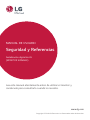 1
1
-
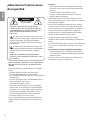 2
2
-
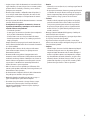 3
3
-
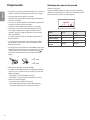 4
4
-
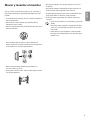 5
5
-
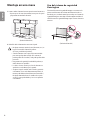 6
6
-
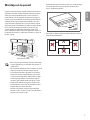 7
7
-
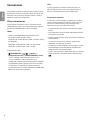 8
8
-
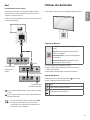 9
9
-
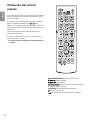 10
10
-
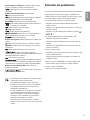 11
11
-
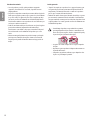 12
12
-
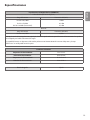 13
13
-
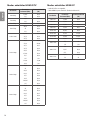 14
14
-
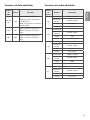 15
15
-
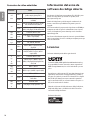 16
16
-
 17
17
-
 18
18
-
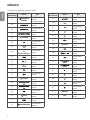 19
19
-
 20
20
-
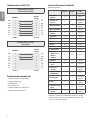 21
21
-
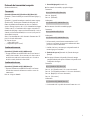 22
22
-
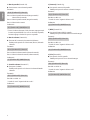 23
23
-
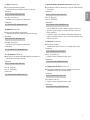 24
24
-
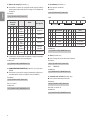 25
25
-
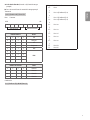 26
26
-
 27
27
LG 75UL3E-T Manual de usuario
- Categoría
- Televisores
- Tipo
- Manual de usuario
- Este manual también es adecuado para